ZBrush?作为一款优秀的3D图形绘制软件,几乎可以雕刻任何你能想象到的人和物,只要你想得到,没有它做不到的。木桥或者说脚手架在日常生活中扮演着很重要的角色,甚至在外面到处都可以看到它们,今天我们就来使用ZBrush雕一雕木桥吧。
这里要运用ZBrush的Mirror and Weld和Surface Noise功能了。
?先制作一个木板。
?使用“Cube3D”,设置初始设置来匹配下图中的设置。
?设置好初始设置之后,点击“MakePolyMesh3D”按钮,获得一个新的Z球,然后进入Tool面板中的“Topology”选项。
?点击“Select Topo”按钮,选择之前创建好的木板,点击“Edit Topology”按钮,结合Alt+Click删除木板每端上不想要的几何图形
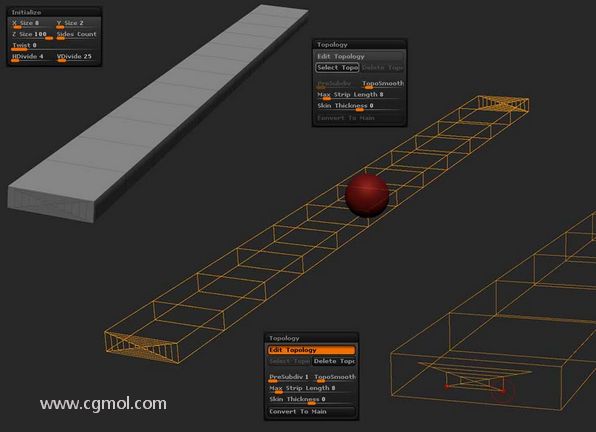
? 通过创建adative skin将新的拓扑结构转换成3D模型,此时也可以添加多边形分组。

? 接下来,添加一些图层,让木板变形。可以使用Deformation选项里的Twist和Gravity变形工具添加一个弯曲的图层。
? 将每个图层都设置为0,现在可以复制并将木板定位到桥的开端或者木板面板中。
?使用刚才添加的弯曲图层,结合旋转和缩放来给所有木板添加变化。
?当你对其中的一小部分感到满意时,可以将所有subtools合并成一个,然后删除较低的细分。

?离开这一部分,转移到网格的一边,使用Mirror and Weld按钮将这一部分扩展到更大的模块里。
?只需通过旋转或者将当前几何图形移动到网格的不同部分便能获得所有类型的不同效果。
这在画概念场景草图,或者在建筑的一边构建大量脚手架时,效率非常高。

?最后,添加一些surface noise(表面噪点)到木板上,以帮助开始雕刻过程。

上一篇: ZBrush如何导出为Maya文件 下一篇: ZBrush快速雕刻男士短发
无任何评论...